Avez-vous recherché et téléchargé plusieurs ensembles de pinceaux pour , mais avez-vous trouvé qu'ils ne correspondaient pas exactement à ce que vous vouliez ?
Au lieu de vous en tenir à ce que vous avez, vous pouvez apprendre à créer un pinceau personnalisé dans Photoshop. Le processus n'est pas si compliqué et vous évitera de parcourir sans fin les forums Photoshop à la recherche du bon pinceau.
Dans cet article, nous vous expliquerons comment créer un pinceau à partir de zéro, comment modifier les paramètres de pinceau existants et comment garder vos pinceaux bien organisés. Vérifier Techniques pour vous aider à commencer à apprendre Photoshop.

Comment créer un pinceau à partir de zéro
Si vous avez du mal à obtenir l'effet souhaité avec les pinceaux par défaut et intégrés de Photoshop, ou si vous ne trouvez pas le bon à télécharger, suivez les instructions ci-dessous pour créer rapidement un pinceau personnalisé.
Étape 1 : Choisissez la taille de votre pinceau
La première étape lors de la création d'un pinceau Photoshop à partir de zéro consiste à créer un nouveau document. Photoshop vous permet de créer un pinceau de 2500 x 2500 pixels, mais avoir un pinceau de ces dimensions le rendra un peu difficile à utiliser. De plus, l'utilisation d'un gros pinceau utilisera davantage de ressources de votre système, provoquant le blocage ou le blocage de Photoshop.
Bien sûr, vous pouvez modifier la taille du nouveau pinceau au fur et à mesure que vous l'utilisez, mais gardez à l'esprit qu'augmenter trop la taille du pinceau le ralentira.
Alors, choisissez une taille de pinceau appropriée pour vos futurs designs. Pour cet exemple, nous allons créer un pinceau de 300 x 300 px.
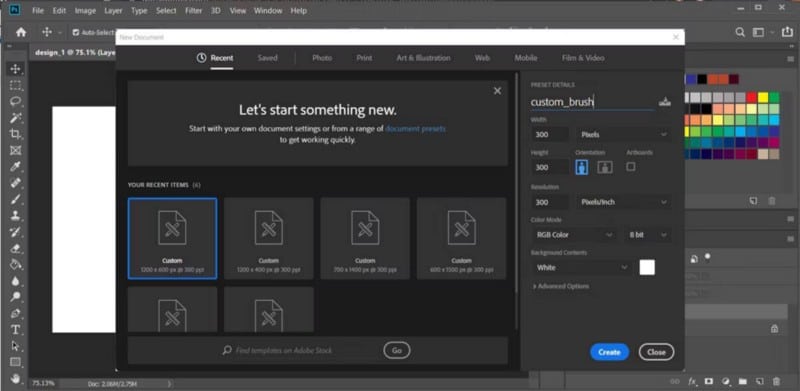
Aller à Nouveau -> Documents Et définissez sa taille. Assurez-vous également que le contenu de l'arrière-plan est défini sur blanc.
Étape 2 : créer le modèle de pinceau
Vous pouvez transformer n'importe quelle forme ou objet en pinceau Photoshop. Pour cet exemple, nous allons créer un pinceau qui nous aidera à obtenir un effet de texte fissuré et déchiré. Vous pouvez utiliser un stylo, des formes, du texte, des logos, des images ou même un pinceau existant pour préparer votre modèle.
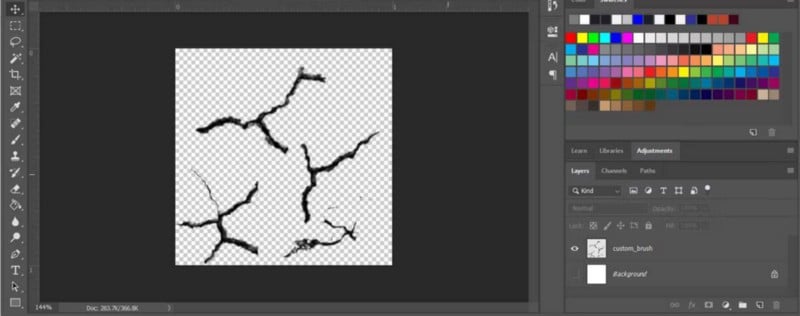
Gardez à l'esprit que tous les éléments doivent être noirs.
Étape 3 : Enregistrez le pinceau
Une fois que vous avez créé un nouveau motif de pinceau, ouvrez le menu Edition et sélectionnez Définir le préréglage du pinceau. Dans la fenêtre contextuelle, vous pouvez prévisualiser le pinceau et lui donner un nom personnalisé. Une fois terminé, cliquez sur OK.
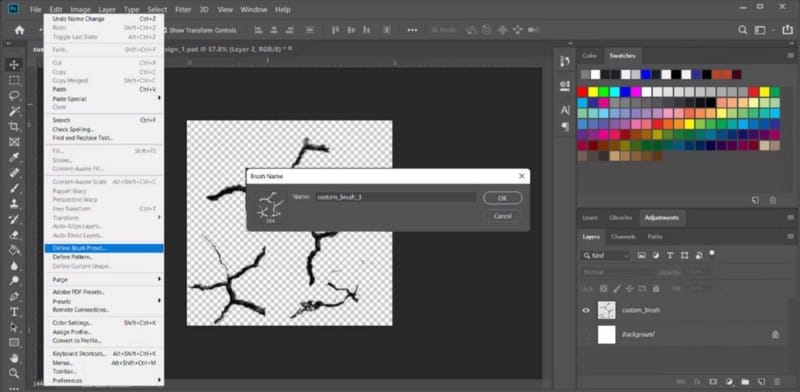
Comment modifier un pinceau Photoshop
Si vous êtes un débutant en matière de pinceaux Photoshop, vous n'obtiendrez peut-être pas les meilleurs résultats du premier coup. Cependant, vous pouvez modifier les paramètres du pinceau au lieu d'en créer un nouveau à partir de zéro.
Sélectionnez le pinceau et appuyez sur F5 Ou allez à Fenêtre -> Paramètres du pinceau. Les paramètres disponibles peuvent être un peu intimidants, en particulier pour les débutants de Photoshop. Cependant, il existe quelques paramètres tels que la taille, l'espacement ou la texture du pinceau qui vous permettent de mieux contrôler votre pinceau.
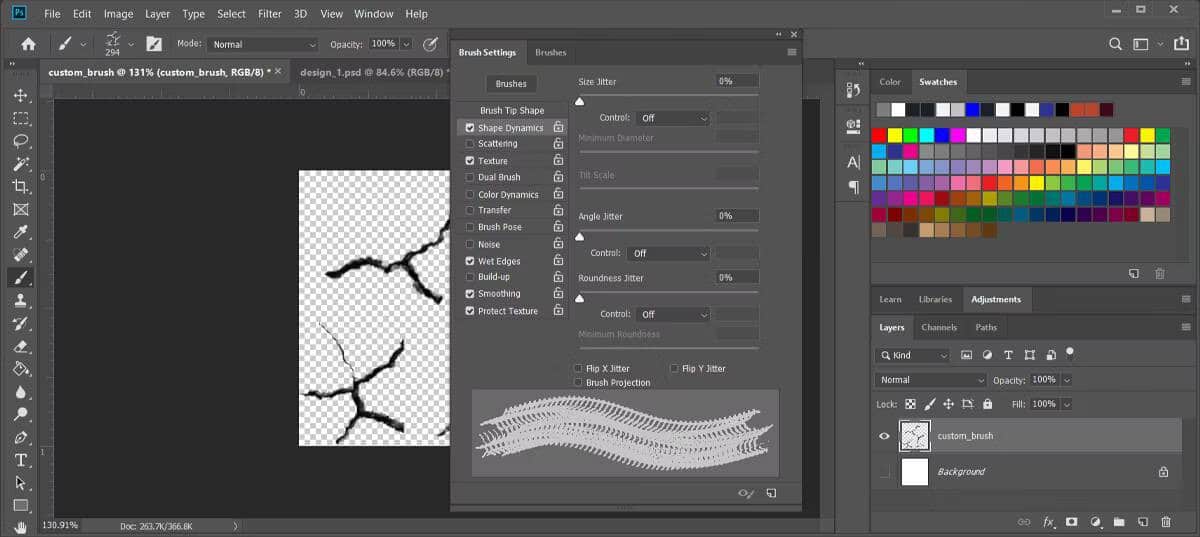
Il faudra quelques essais pour obtenir les paramètres de pinceau parfaits, mais à mesure que vous acquérez plus d'expérience Photoshop, le processus deviendra plus facile. Vérifier Meilleurs sites Web gratuits qui font de vous un Photoshop Pro.
Comment accéder au pinceau personnalisé
Au fur et à mesure que vous continuez à modifier votre conception, vous changerez constamment de pinceaux, vous ne pourrez donc pas accéder à votre pinceau personnalisé en appuyant simplement sur B. Pour rechercher un pinceau personnalisé, accédez à Fenêtre -> Pinceaux. Là, vous verrez la liste complète des pinceaux disponibles.
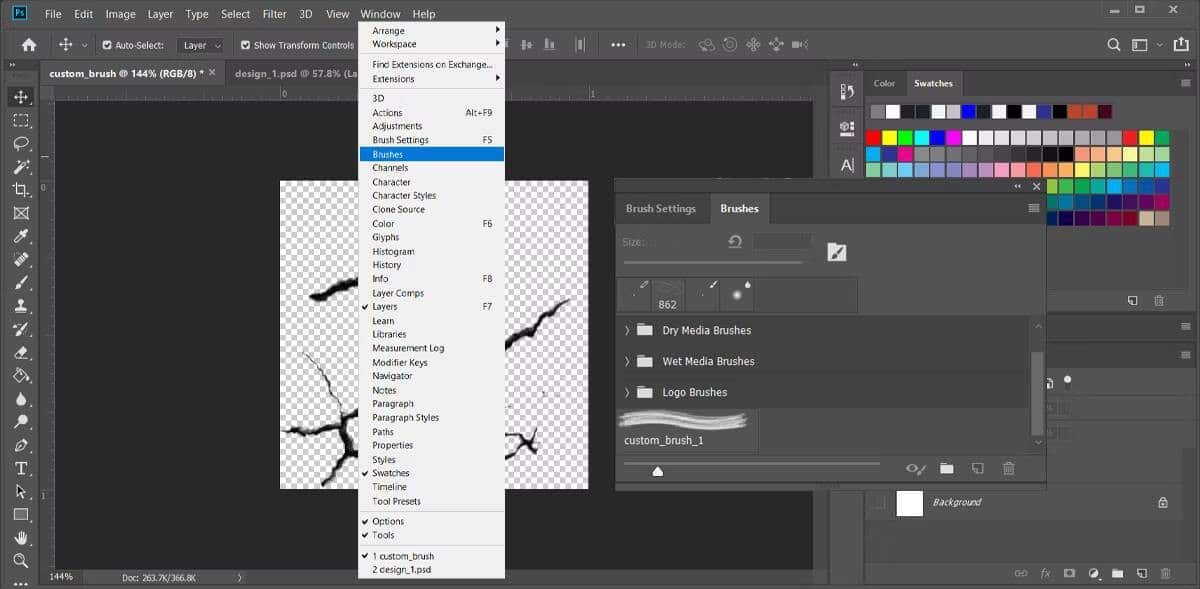
Comment garder les pinceaux Photoshop organisés
Si vous créez ou installez de nombreux pinceaux Photoshop, vous devez organiser votre bibliothèque de pinceaux de manière à pouvoir les retrouver facilement si nécessaire.
vas au Vitrine Et sélectionnez Brosses. Dans la fenêtre Pinceaux, cliquez sur l'icône Créer un nouveau groupe. Pour ajouter l'un des pinceaux à un dossier spécifique, faites-le simplement glisser sur ce dossier. Vous pouvez également réorganiser les dossiers en cliquant dessus et en les faisant glisser.
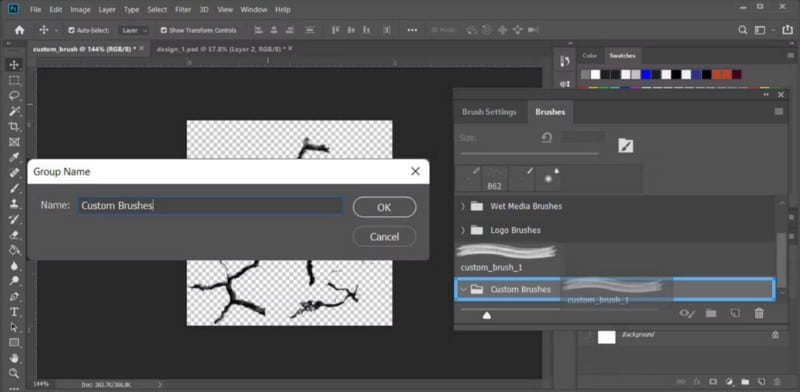
Si vous souhaitez supprimer un dossier, faites un clic droit dessus et sélectionnez Supprimer le groupe. Départ Comparaison Adobe Premiere Pro vs Photoshop : quel est le meilleur pour le montage vidéo ?
Créez le pinceau Photoshop parfait
Le pinceau est l'un des outils les plus utilisés dans Photoshop, donc avoir les bons outils vous fera gagner du temps lors de l'édition de vos conceptions. Une fois que vous avez créé un nouveau pinceau, vous pouvez l'utiliser à tout moment.
Si vous débutez avec Photoshop, apprendre à l'utiliser peut être un processus difficile. Heureusement, il existe quelques techniques pour vous aider. Vous pouvez voir maintenant Quelques défauts que vous pouvez facilement supprimer avec Photoshop.







